相信大家都有试过在 Windows 上把文件打印至 PDF 格式,方便作发送及打印用,确保不会有字型和排版上的出入。 原来 iOS 也有同样的功能,不过较为隐蔽,笔者要不是在网上寻找了一趟,还真的不懂得这个方法。另存为 PDF 的详细步骤
示例说明本文使用 iPad 上的 Chrome 作示范,在其他 iOS 装置及软件的操作也大同小异。第 1 步 -「分享」图标
在欲保存为 PDF 格式的文档上,按下“分享”图标(绿色箭头所示)第 2 步 –「打印」
按下“打印”图标(红圈所示)
第3步–放大手势
用两只手指作放大的手势(如红色箭头所示)第4步– 保存至文件
保存到文件(红圈所示)笔者评论
笔者认为这个功能非常实用。 在用户不方便、没办法直接连接到打印机的时候(例如:借用他人的打印机、使用公家打印机),这个另存为 PDF 的功能显得特别重要。
可是,这个功能实在太为隐蔽。 除了用双指手势启动此功能外,我认为 iOS 更应该添加一个文字按钮「另存为 PDF」,好让用户以直觉的方式点击,这样比起要用家上网爬文好得多了。